首页 > 电脑教程
小编为你阐述win10系统开始菜单调节高度宽度的步骤
2021-12-16 01:59:07 电脑教程
今天教大家一招关于win10系统开始菜单调节高度宽度的操作方法,近日一些用户反映win10系统开始菜单调节高度宽度这样一个现象,当我们遇到win10系统开始菜单调节高度宽度这种情况该怎么办呢?我们可以1、点开开始菜单,将鼠标移动到开始菜单的顶端,直到鼠标变成“上下双箭头”停止; 2、点住鼠标左键不放,一直往上拖动,开始菜单就变高了;下面跟随小编脚步看看win10系统开始菜单调节高度宽度详细的设置方法:
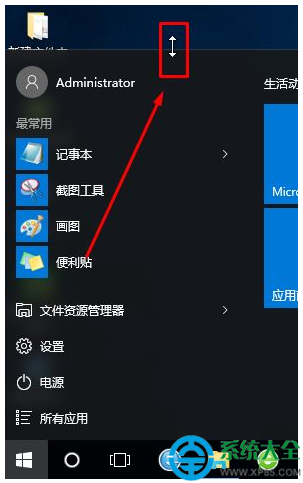
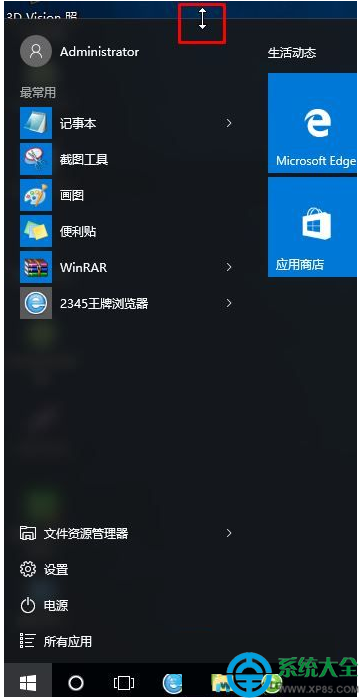
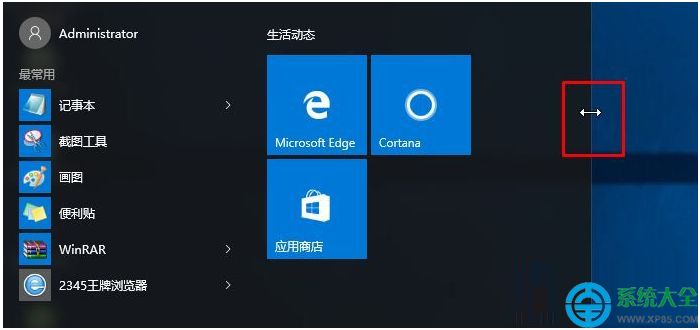
1、点开开始菜单,将鼠标移动到开始菜单的顶端,直到鼠标变成“上下双箭头”停止;
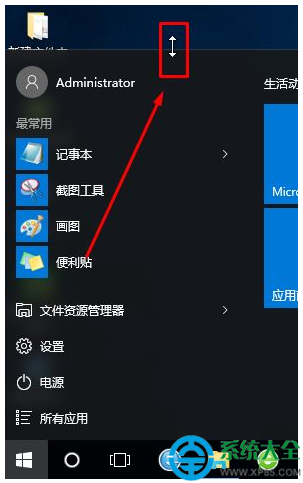
2、点住鼠标左键不放,一直往上拖动,开始菜单就变高了;
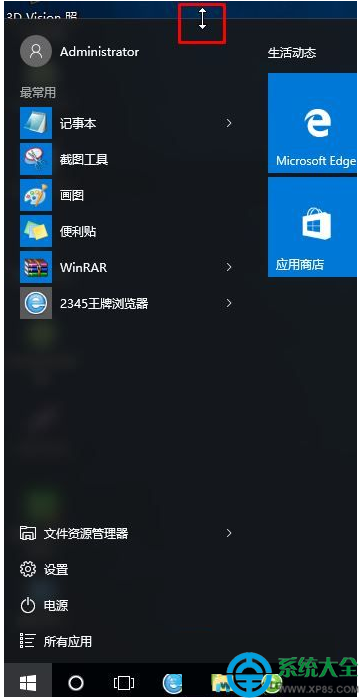
3、我们再将鼠标移动到开始菜单的右侧边缘,直到变成“左右双箭头”为止,然后一直往右侧拖动,开始菜单就变宽了!
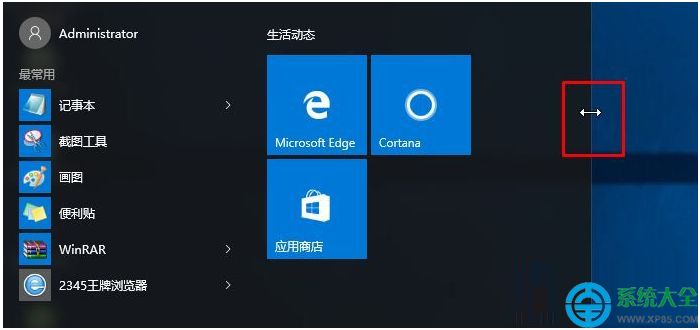
本篇关于win10系统开始菜单调节高度宽度的操作方法到这里已经讲解完了,有碰到一样情况的用户们可以采取上面的方法来处理,欢迎给小编留言哦!
相关教程推荐
- 2021-11-11 win7能再还原到win10吗,win10变成win7怎么还原
- 2021-12-13 win7怎么调整屏幕亮度,win7怎么调整屏幕亮度电脑
- 2021-11-26 win7笔记本如何开热点,win7电脑热点怎么开
- 2021-11-25 360如何重装系统win7,360如何重装系统能将32改成
- 2021-12-13 win7未能显示安全选项,win7没有安全模式选项
- 2021-11-19 联想天逸5060装win7,联想天逸310装win7
- 2021-07-25 win7无法禁用触摸板,win7关闭触摸板没有禁用选项
- 2021-07-25 win7卡在欢迎界面转圈,win7欢迎界面一直转圈
- 2021-11-12 gta5一直在载入中win7,win7玩不了gta5
- 2021-09-16 win7一直卡在还原更改,win7一直卡在还原更改怎么
热门教程